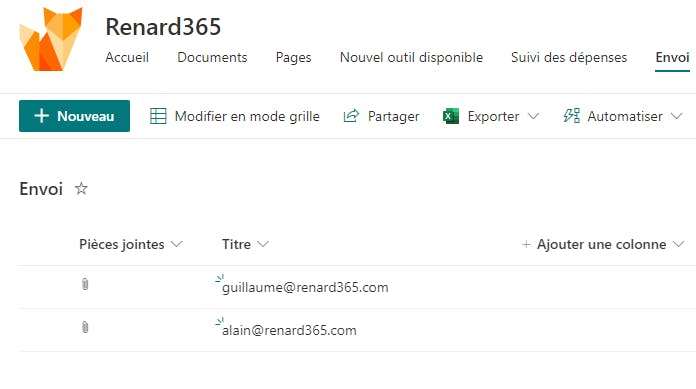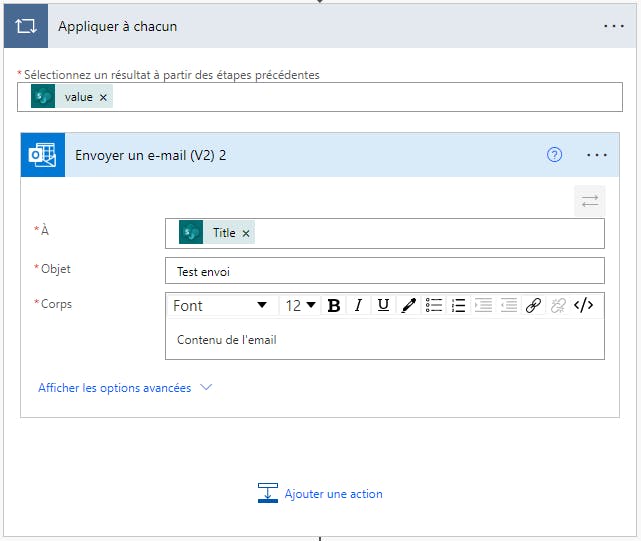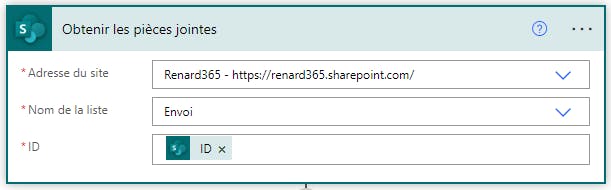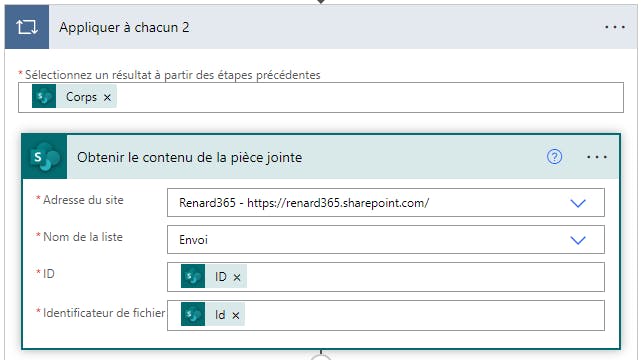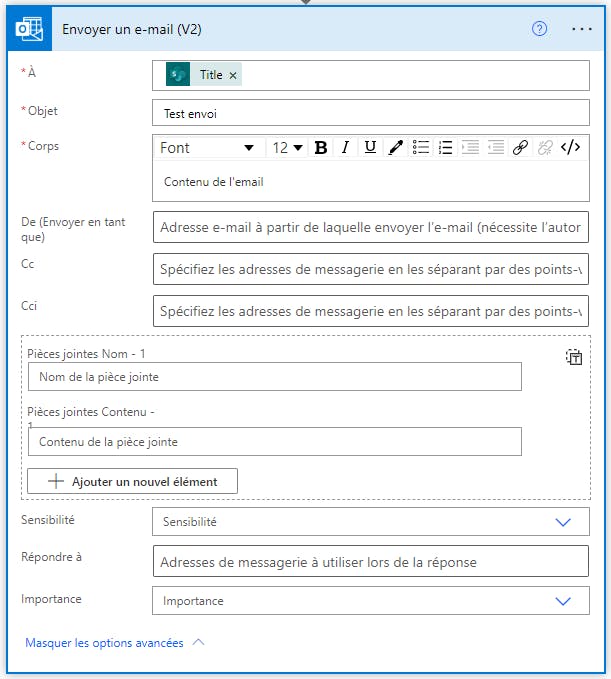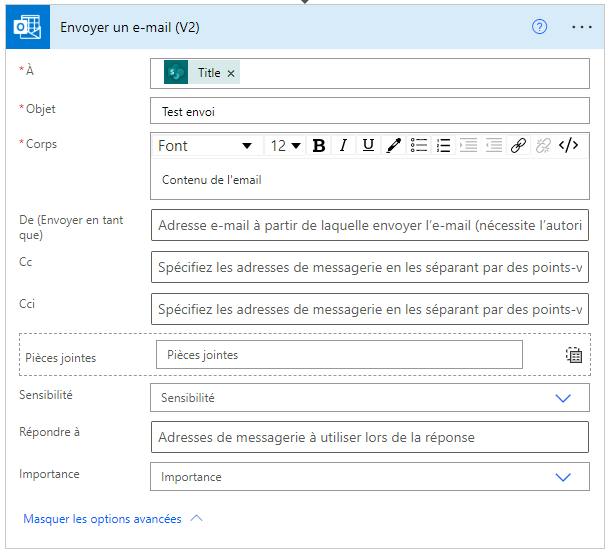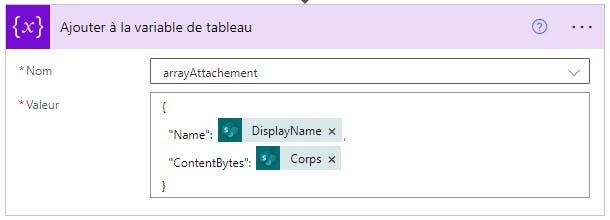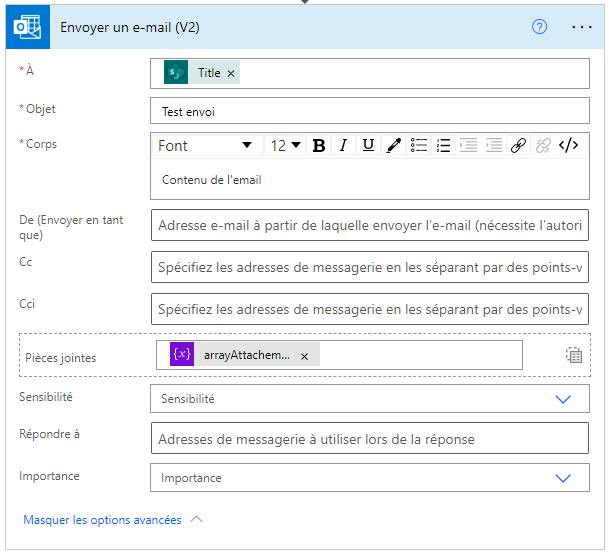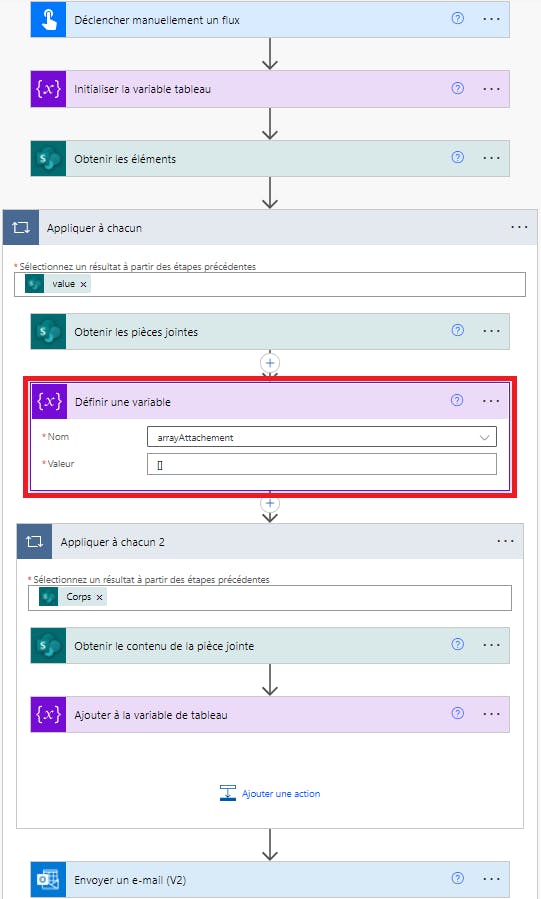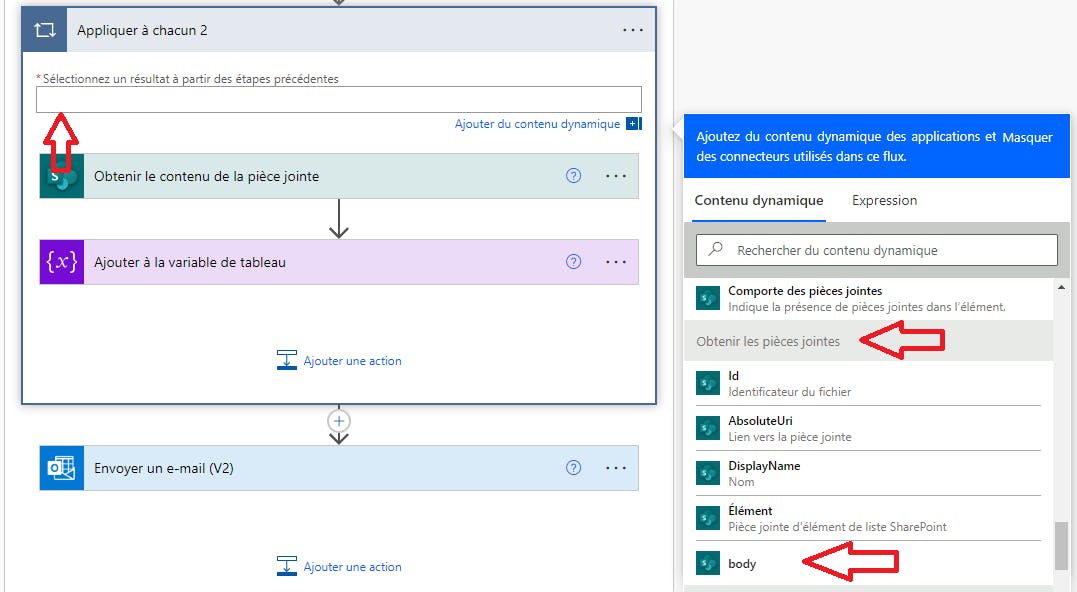Automatiser l'envoi de plusieurs emails et plusieurs attachement différents avec Power Automate
-
Automatiser l'envoi de plusieurs emails et plusieurs attachement différents avec Power Automate
-
Bonjour à tous,
Je cherche le moyen d’automatiser l’envoi d’une centaine d’emails vers des adresses différentes avec des attachements différents.
Les adresses emails et attachements sont contenus dans une liste SharePoint.N’ayant qu’une expérience basique avec Power Automate j’ai consulté plusieurs sites et ai essayé de produire une solution qui m’amène l”erreur suivante ” ‘Append to string variable’ are not valid. Self reference is not supported when udating the value of variable ‘Email’ ”.
Voici e gros les étapes du flowManually trigger a flow
Get Items -(dans lequel j’indique le site SP et la liste)-
Initilize variable -(Nom ‘Email’ et Type ‘String’)-
Apply to each – Append to string variable -(output =’value’ & dans l’Append j’indique ma variable Email
Send an email V2 – (pour le moment je n’ai que l’email du destinataire, mais je ne vois pas comment référer la pièce jointe contenue dans la liste SP (?)) -. -
Est-ce-que Power Automate est adapté pour ce genre de scenario ou verriez-vous une autre alternative ? Si quelqu’un peut m’aider ce serait apprécié. Merci à tous,
Cédric
PostID=jVjLGvVNxvZ2sbz
-
Connectez-vous pour répondre.